welink开启实时翻译功能的方法
2023-04-18 16:49:00作者:极光下载站
很多小伙伴在日常的工作中都离不开welink软件,因为在这款软件中,我们可以更快更高效的完成我们的工作。在welink中我们不用担心消息超过撤回时间,也不用担心与外国友人的交流有阻碍,因为在welink中,我们只需要打开一个实时翻译功能,就能在聊天的过程中实时掌握对话内容。在welink中开启“接收消息实时翻译”功能的方法也很简单,我们只需要进入翻译设置页面就可以找到该功能,将该功能的开关按钮点击打开即可。有的小伙伴可能不清楚具体的操作方法,接下来小编就来和大家分享一下welink开启实时翻译功能的方法。
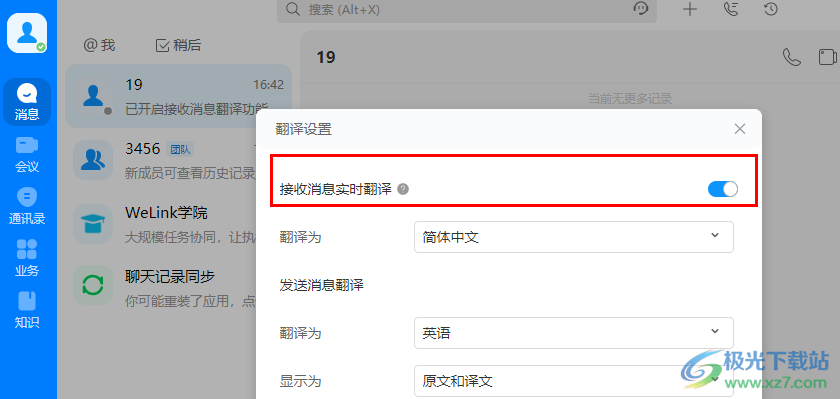
方法步骤
1、第一步,我们先在电脑中打开welink软件,然后在welink的消息页面中选择一个会话,点击进入会话页面
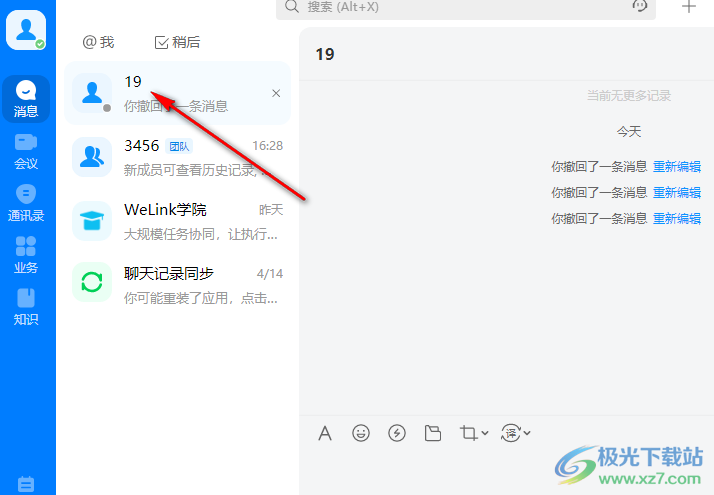
2、第二步,在会话页面中,我们找到页面右上角的设置按钮,点击打开该按钮
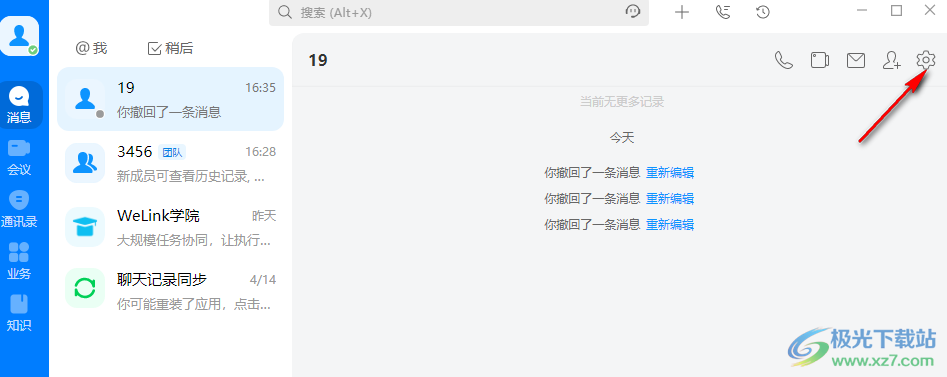
3、第三步,在个人聊天设置页面中,我们找到“翻译设置”选项,点击打开该选项
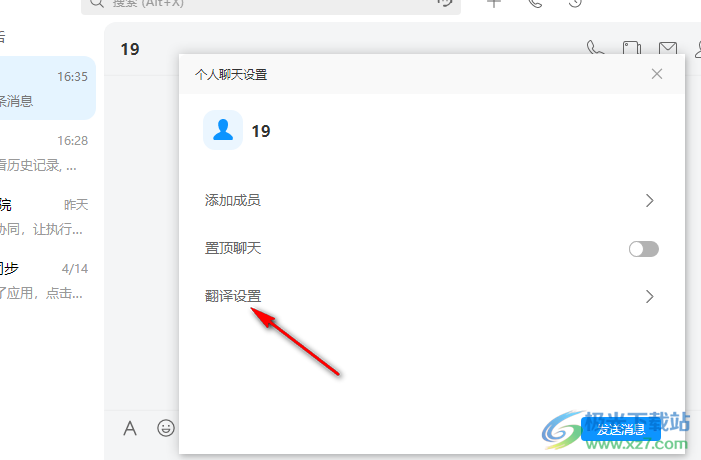
4、第四步,进入翻译设置页面之后,我们在该页面中找到“接收消息实时翻译”选项,将该选项的开关按钮点击打开即可
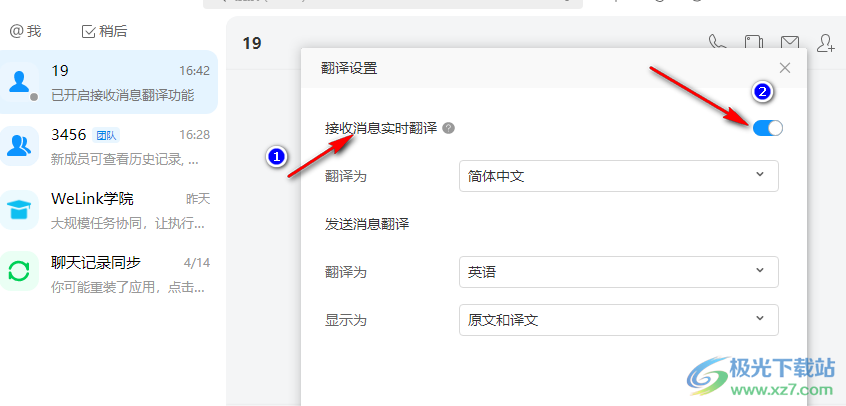
5、第五步,除了上述方法之外,我们在对话框中点击“译”工具旁边的箭头图标,再点击打开设置图标,同样可以进入翻译设置页面,接着重复第四步的操作将“接收消息实时翻译”选项的开关按钮点击打开即可
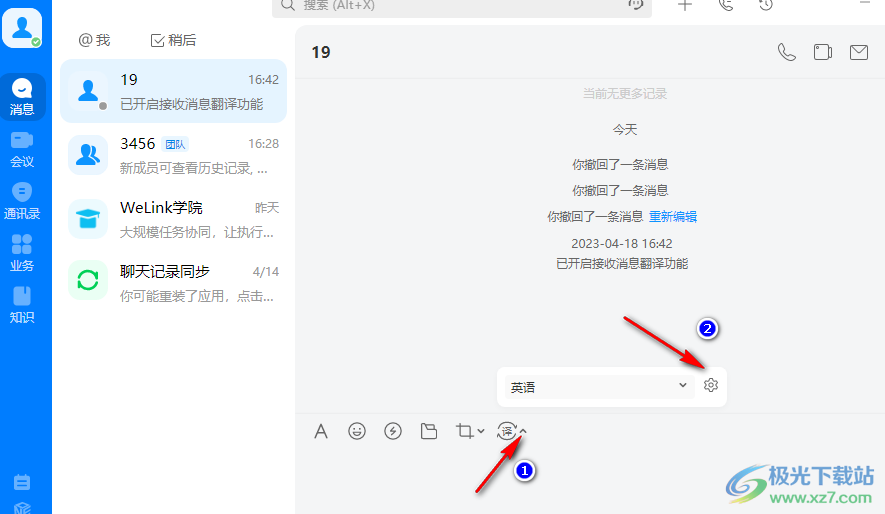
以上就是小编整理总结出的关于welink开启实时翻译功能的方法,我们打开welink软件之后进入一个会话页面,在该页面中点击设置按钮再找到翻译设置选项,最后在翻译设置页面中将“接收消息实时翻译”选项的开关按钮点击开启即可,感兴趣的小伙伴快去试试吧。
